Opravte kód chyby služby Windows Update 0x80073712
Rôzne / / November 28, 2021
Ak si stiahnete aktualizáciu a zobrazí kód chyby 0x80073712, znamená to, že súbory aktualizácie systému Windows sú poškodené alebo chýbajú. Tieto chyby sú zvyčajne spôsobené základnými problémami v počítači, ktoré často spôsobujú zlyhanie aktualizácií systému Windows. Niekedy môže byť poškodený aj manifest Component-Based Service (CBS).
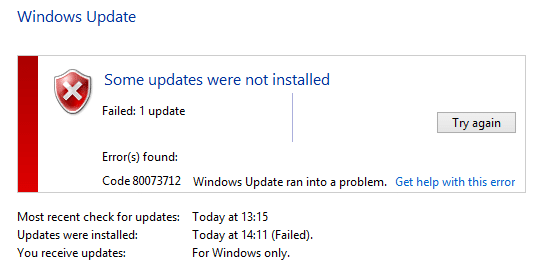
Obsah
- Opravte kód chyby služby Windows Update 0x80073712
- Metóda 1: Spustite kontrolu systémových súborov
- Metóda 2: Spustite nástroj DISM (Deployment Image Service and Management).
- Metóda 3: Odstránenie súboru Pending.xml
- Metóda 4: Obnovte súčasť Windows Update
- Metóda 5: Spustite nástroj na riešenie problémov so službou Windows Update
- Metóda 6: Premenujte priečinok distribúcie softvéru
- Metóda 7: Obnovte počítač
- Metóda 8: Oprava Nainštalujte Windows 10
Opravte kód chyby služby Windows Update 0x80073712
Metóda 1: Spustite kontrolu systémových súborov
1. Stlačte kláves Windows + X a potom kliknite na príkazový riadok (správca).

2. Teraz v okne cmd zadajte nasledujúci príkaz a stlačte Enter:
sfc /scannow

3. Počkajte na dokončenie kontroly systémových súborov.
Metóda 2: Spustite nástroj DISM (Deployment Image Service and Management).
1. Stlačte kláves Windows + X a potom kliknite na Príkazový riadok (Admin).
2. Napíšte DISM (servis a správa obrazu nasadenia) príkaz v cmd a stlačte Enter:
DISM.exe /Online /Cleanup-image /Scanhealth. DISM.exe /Online /Cleanup-image /Restorehealth

3. Zatvorte cmd a reštartujte počítač.
Metóda 3: Odstránenie súboru Pending.xml
1. Stlačte kláves Windows + X a potom kliknite na Príkazový riadok (Admin).

2. Zadajte nasledujúci príkaz do cmd a po každom stlačte kláves Enter:
net stop trustedinstaller. cd %windir%\winsxs. takeown /f čakajúce.xml /a. cacls pending.xml /e /g všetci: f. del čakajúce.xml

3. Po dokončení reštartujte počítač, aby ste uložili zmeny a zistite, či je to možné Opravte kód chyby služby Windows Update 0x80073712, ak nie, pokračujte ďalšou metódou.
Metóda 4: Obnovte súčasť Windows Update
1. Otvorte webový prehliadač a prejdite na tento odkaz.
2. Vyberte si svoj verzia systému Windows potom si to stiahnite a spustite nástroj na odstraňovanie problémov.

3. Automaticky opraví problémy s aktualizáciami systému Windows resetovaním súčasti Windows Update.
4. Reštartujte počítač a skúste znova stiahnuť aktualizácie.
Metóda 5: Spustite nástroj na riešenie problémov so službou Windows Update
1. Kliknite na tlačidlo Štart alebo stlačte kláves Windows na klávesnici a vyhľadajte Riešenie problémov. Kliknutím na Riešenie problémov spustíte program. To isté môžete otvoriť aj z ovládacieho panela.

2. Ďalej v ľavom okne vyberte Zobraziť všetky.
3. Potom v zozname Riešenie problémov s počítačom vyberie zoznam Aktualizácia systému Windows.

4. Postupujte podľa pokynov na obrazovke a nechajte Riešenie problémov so službou Windows Update bežať.
5. Reštartujte počítač a skúste znova stiahnuť aktualizáciu. A uvidíte, či to dokážete Opravte kód chyby pri zlyhaní aktualizácie systému Windows 10 0x80073712.
Metóda 6: Premenujte priečinok distribúcie softvéru
1. Stlačením klávesu Windows + Q otvorte panel Charms a zadajte cmd.
2. Kliknite pravým tlačidlom myši na cmd a vyberte Spustiť ako správca.
3. Zadajte tieto príkazy a stlačte Enter:
net stop wuauserv. ren c:\windows\SoftwareDistribution softwaredistribution.old. čistý štart wuauserv. východ

4. Reštartujte počítač, aby sa zmeny uložili, a skúste znova stiahnuť aktualizácie.
Metóda 7: Obnovte počítač
Niekedy vám môže pomôcť funkcia Obnovovanie systému opraviť problémy s počítačom, takže bez plytvania časom nasledujte tento návod obnoviť počítač do predchádzajúceho stavu a skontrolovať, či sa vám to podarilo Opravte kód chyby služby Windows Update 0x80073712.
Metóda 8: Oprava Nainštalujte Windows 10
Táto metóda je poslednou možnosťou, pretože ak nič nefunguje, táto metóda určite opraví všetky problémy s počítačom. Oprava Nainštalujte pomocou lokálnej inovácie na opravu problémov so systémom bez vymazania používateľských údajov prítomných v systéme.
Odporúčané:
- Ako opraviť Nainštalujte Windows 10 jednoducho.
To je to, čo máte úspešne za sebou Opravte kód chyby služby Windows Update 0x80073712 ale ak máte stále nejaké otázky týkajúce sa tohto príspevku, neváhajte sa ich opýtať v sekcii komentárov.



